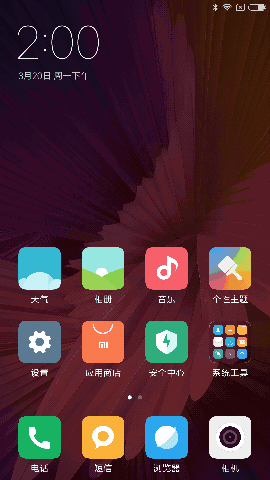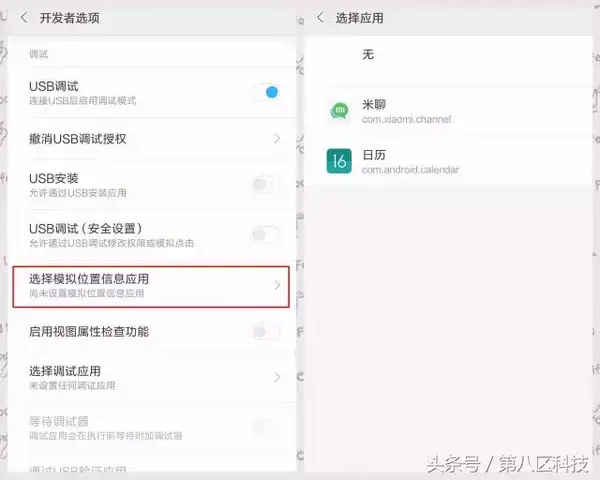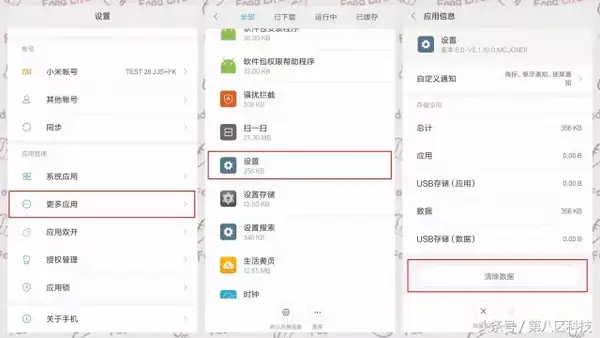如何让苹果手机运行更流畅(怎么设置让华为手机更流畅)
作为经常刷机的同学肯定都对MIUI的开发者模式不陌生了,但是大部分人在【设置】-【关于手机】-多次单击MIUI版本开启开发者模式后,仅会开启USB调试来进行外部程序开放授权,其实在开发者模式中,有很多小功能在开启后甚至能够提升小米手机30%速度,下面我就用手里的小米5c,来演示到底哪些功能能够对手机提速有所帮助吧。(本篇适用于所有小米、红米系列手机)
▼零、如何开启开发者模式
首先,为了避免有部分米粉不知道如何开启开发者模式,在这里先简要说明一下,【设置】-【关于手机】-多次单击MIUI版本开启开发者模式后,【设置】-【更多设置】-【开发者选项】。进开发者模式后,选择开启开发者选项,此后便可以对其中的一些选项进行更改来达到玩机目的。
▼一、后台进程限制
安卓系统允许应用程序被事件触发而运行,应用之间也能被自动触发启动,当触发某个事件时,应用程序就会自动运行,比如,当你开启WIFI的时候,“随e行宽带”就会自动运行了,当你打开支付宝,淘宝天猫的推送信息立刻就弹出来,这样的启动方式相信不少米粉都深有体会。
除了ROOT后安装绿色守护 Xposed框架,或者未ROOT用户安装其他管理软件管理启动,小米手机本身也可以设置【开发者选项】-【后台进程限制】即可看到有“标准限制”、“不允许后台进程”、“不得超过1个进程”、“不得超过2个进程”……等选项,可以根据平时用机习惯来进行更改,比如平时只用微信QQ的同学,可以设置为“不得超过2个进程”,一般选择4个进程比较靠谱。但不推荐不允许后台进程选项,在某些情况下,微信QQ一旦推出就无法收到信息推送了。这个设置并不适合平时会开启N多软件挂在后台的米粉,因为这样同样会使先打开的应用被杀掉进程,无法挂在后台工作。
▼二、强制进行GPU渲染
玩游戏、开应用的时候如果你经常感觉到卡顿,可以尝试【开启开发人员选项】-【强制进行GPU渲染】,由于GPU在处理图形方面比CPU更快且效果更好,开启该选项让手机在处理图形时强制使用GPU,减低CPU使用率。
但弊端有二,一是打开“强制进行GPU渲染”后,不支持GPU加速的软件也强制GPU渲染,这有可能会造成程序无响应、死机等兼容性问题,好在这类应用的数量较少。二是开启同时增加功耗,降低续航,但不会影响手机使用寿命。
▼三、动画缩放速度
在几年前手机性能不足的情况下,过度动画完成前程序做出响应,给程序更充足响应时间,使整体连贯性增强,会有提升运行速度的感觉。但目前手机性能过剩的情况下,一些不必要的动画效果除了给人视觉上的享受,只会影响手机开启应用的流畅性。如果你是一名“性能狂人”而非“视觉动物”,那么将这三个选项数值调低或者关闭会让你的手机“起飞”。
在【开发者选项】当中,可以看到三个连在一起的选项分别是【窗口动画缩放】、【过渡动画缩放】和【动画程序时长调整】,默认情况下这三个选项均为1x速,可尝试设置为0.5x或者关闭,通过这三个操作你会发现你的手机开启应用的速度会提升不少呢。
▼四、停用HW叠加层
在选择【设置】-【开发者选项】-【停用HW叠加层】后,所有图像层都改由GPU进行合成并统一管理,而不经过CPU单独分层进行管理和叠加,之所以这功能放到“开发者选项”中,就是为了试验“单独图像层”的兼容性的,或许GOOGLE的这个叠加层设计是认为化整为零能令每一个单独的图像层数据的调用效率更高,但却忽视了“分层”管理会消耗CPU资源。
在运行单一应用比如某游戏或某应用感觉很卡时,停用HW叠加层可能会有奇效。但问题也是有的:关掉HW叠加层会使得系统的窗口混合器Su***ceFlinger停止使用性能更好的硬件混合器(HWComposer)而改用OpenGL来混合多个窗口,如果刚好有多个窗口同时显示的话会导致系统图形性能下降。
▼五、强制启用4x MSAA
开启之后,并不会让你的手机更快,但是玩游戏能更爽。选择【设置】-【开发者选项】-【强制启动4x MSAA】后则开启了4倍多重采样抗锯齿,也就是平时大家说的抗狗牙,能够起到让游戏人物等东西的边缘看着更柔和,更平滑,开启后,画质有大幅的提升。
但这个功能对手机GPU的要求很高,开启后负载会增大,可能出现发热或者画面掉帧的情况。
▼六、选择模拟位置信息应用
这个功能也不能提速手机,但却是个较为有用的功能,就比如去年最流行的游戏《Pokemon GO》由于锁区,国内玩家想要跟上流行就需要开启该这个选项将定位选到美国日本等国家进行游戏。同时也能够让大家足不出户的把微信位置改为不同国家来达到娱乐的目的。
不过想要模拟位置,还需要ROOT和第三方虚拟定位软件来进行操作,并且在操作过程中要关闭GPS和Wifi,防止虚拟位置被纠正。
▼七、开发者模式恢复
接下来是一个没什么用的小技巧,就是把已经开启开发者模式的手机恢复到未开启状态。只需要在【设置】-【更多应用】-【设置】-【清除数据】后即可达到目的。